เพิ่มปฏิทินภายนอกไปยัง Professional Email powered by Titan
เพิ่มปฏิทินจากผู้ให้บริการรายอื่นเช่น Google, Outlook หรือ Apple ไปยังปฏิทิน Professional Email powered by Titan ของคุณ ปฏิทินจะแสดงเป็นปฏิทินแยกต่างหากที่คุณสามารถแสดงหรือซ่อนได้
- ลงชื่อเข้าใช้ในไฟล์ เว็บเมล ใช้ที่อยู่และรหัสผ่าน Professional Email ของคุณ (ชื่อผู้ใช้และรหัสผ่าน GoDaddy จะใช้ไม่ได้ที่นี่)
- ที่มุมบนซ้ายให้เลือก
 สลับลูกศรของแอพ แล้วตาม ด้วยปฏิทิน
สลับลูกศรของแอพ แล้วตาม ด้วยปฏิทิน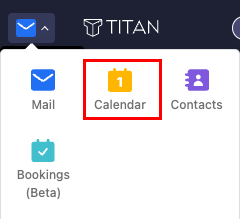
- ที่ด้านซ้ายสุดให้เลือก เพิ่มปฏิทิน แล้ว เลือกเพิ่มปฏิทินภายนอกโดยใช้ URL
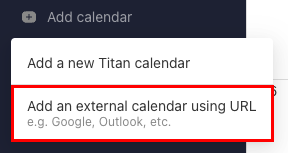
- ถัดจาก URL ปฏิทิน ให้ป้อน URL ที่จัดรูปแบบ iCal สำหรับปฏิทินที่คุณต้องการนำเข้า
- ป้อนชื่อปฏิทิน
- (ไม่บังคับ) เลือกสีสำหรับปฏิทินของคุณ
- เลือก เพิ่ม ปฏิทินจะถูกเพิ่ม
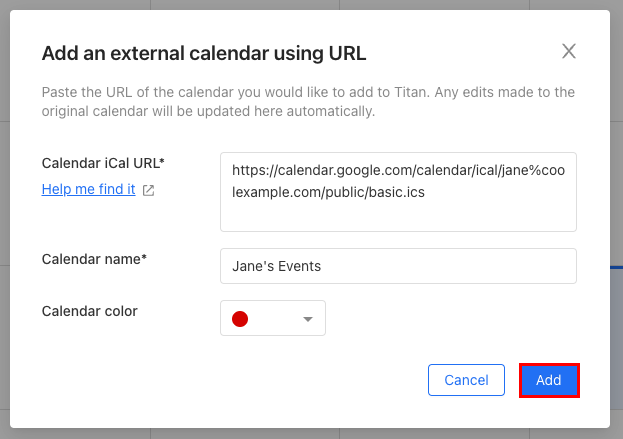
ทางด้านซ้ายสุดคุณจะเห็นปฏิทินของคุณอยู่ในรายการ กิจกรรมทั้งหมดจากปฏิทินของคุณจะแสดงบนปฏิทิน Titan
ในการนำปฏิทินออกให้เลือกถัดจากชื่อปฏิทิน![]() ตัวเลือกแล้วยกเลิกการสมัคร
ตัวเลือกแล้วยกเลิกการสมัคร